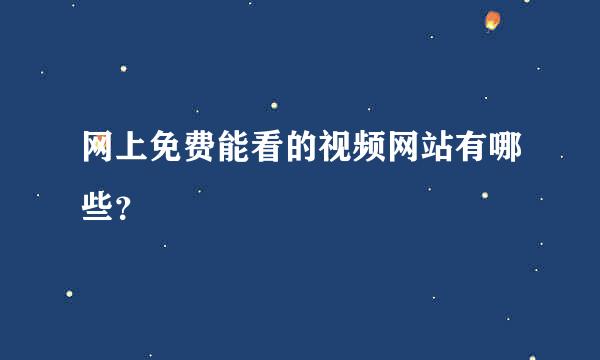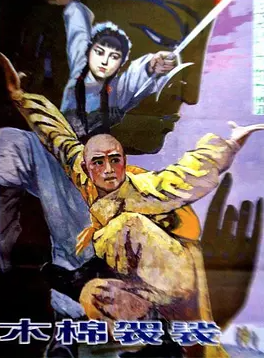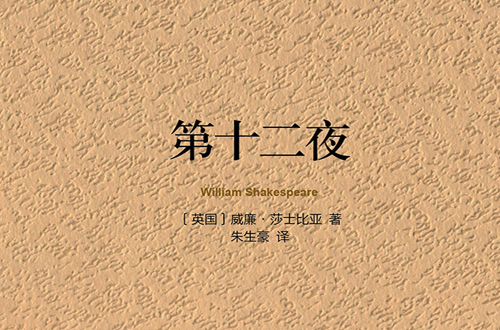目录方法1:使用Windows Live Movie Maker软件1、打开Movie Maker程序。2、把视频导入Live Movie Maker。3、旋转视频。4、保存更改。方法2:使用iMovie1、下载 iMovie。2、导入视频文件。3、打开裁剪菜单。4、旋转视频。5、保存更改。方法3:使用VLC播放器1、在VLC播放器中打开视频。2、打开“调整和特效”窗口。3、点击“视频特效”选项卡。4、勾选“变形”对话框。方法4:使用智能手机1、搜索电影旋转、编辑应用程序。2、在应用程序里打开文件。3、旋转视频。4、导出文件。方法毁高5:使用Windows Movie Maker 2.61、打开Windows Movie Maker 2.62、导入你的视频文件。3、在编辑时间轴中插入视频。4、旋转你的视频。5、保存更改。方法6:使用VLC媒体播放器旋转画面(非永久特效)1、下载VLC媒体播放器。2、使用VLC媒体播放器打开视频。3、前往工具菜单,找到特效和过滤器 -> 视频特效。4、在视频特效中,找到几何特效。随着越来越多的人使用智能手机来拍录视频,你会经常遇到很多侧面拍摄的视频短片。退一步讲,侧面拍摄的角度让视频浏览变得有些困难,你需要旋转视频画面才能正常观看。所幸,旋转视频画面并不困难,有很多种免费的软件都能用来旋转画面。阅读本文,来学习如何旋转视频画面,拯救你的脖子吧。方法1:使用Windows Live Movie Maker软件1、打开Movie Maker程序。旧版本又被称为Windows Live Movie Maker。在Windows Vista和7系统中,打开开始菜单,选择“所有程序”选项。浏览程序列表并点击“Windows Live Movie Maker”。在Windows 8系统中,在开始界面输入“Movie Maker”。由于Movie Maker程序并不是Windows自带的默认程序,所以在使用前,你神余悄可能需要下载它。你可以从微软官网免费下载该软件。2、把视频导入Live Movie Maker。从主页选项卡中,点击“添加视频和照片”图标。找到你想要上传的视频,并且双击文件。 这样视频就能成功导入软件,你可以在预览界面浏览视频了。3、旋转视频。在主页选项卡下找到编辑工具区中的旋转按钮。点击“向左旋转”或“向右旋转”按钮,来将视频旋转90°。4、保存更改。点击主页选项卡下的“保存电影”来保存以上更改,并选择特定的文件格式。你也可以点击文件,选择文件菜单中的“保存电影”,然后选择文件格式,并设定文件的保存路径。方法2:使用iMovie1、下载 iMovie。你可以从Mac电脑的App Store中下载iMovie。下载后并不需要安装额外的的插件即可旋转视频画面。2、导入视频文件。打开iMovie,点击文件菜单,选择导入,然后选择电影。浏览计算机中的视频文件,并打开它。这样,你的视频和视频编辑时间线就会出现在预览界面。3、打开裁剪菜单。你可以选中视频,然后按住键盘上的“C”键,或点击工具栏的裁剪按钮,来打开裁剪菜单。4、旋转视频。当你打开裁剪菜单后,你会看到浏览器上方出现旋转按钮。点击向左或向右旋转按钮来90°旋转画面。当你满意旋转的结果,点击完成按钮。使用“匹配”选项来确保你不会在旋游渣转后丢失视频边缘画面。这会导致视频的边缘和底部出现黑色边栏。5、保存更改。当你完成旋转后,点击文件,选择导出并保存你的视频。你可以选择视频文件格式和路径来保存你的文件。方法3:使用VLC播放器1、在VLC播放器中打开视频。VLC播放器是一款免费、开源的视频播放器,你可以从开发者网站上下载它。在VLC中旋转你的视频可以保证当你使用VLC打开视频文件时,它一直处于旋转后的角度,但是这并不影响在其它播放器中播放文件的角度。2、打开“调整和特效”窗口。你可以点击播放栏底部的按钮来进入该窗口,图标看上去是三条垂直的滑块条。你也可以点击工具菜单,选择“特效和过滤器”。3、点击“视频特效”选项卡。选择“几何特效”子选项卡。4、勾选“变形”对话框。这会开启下方菜单。使用这个菜单来选择如何旋转视频画面。你可以旋转90°、180°、270°和调换画面等。完成操作后,关闭“调整和特效”窗口。如果你想自由旋转视频,勾选“旋转”对话框。这会打开角度旋转盘。点击并拖拽转盘调整视频画面的角度。方法4:使用智能手机1、搜索电影旋转、编辑应用程序。在苹果设备和安卓设备上有许多免费或付费的视频编辑应用软件。你可以在下载前查看浏览应用的功能,并慎重决定下载哪一款应用。几款非常受欢迎的应用有:Video Rotate Free _ iOSVideo Rotate and Flip _ iOSmVideoCut _ 安卓视频工具箱 _ 安卓2、在应用程序里打开文件。当你安装程序后,打开它,并选择你的视频文件。每个程序的步骤略有不同,但是你应该都能查看浏览手机中存储的视频文件,并选择你想要旋转的文件。3、旋转视频。当你导入文件后,可以开始旋转画面了。具体操作编辑的选项取决于你使用的应用程序,但基本都包括90°旋转画面这样的选项。4、导出文件。同样的,具体操作可能有所不同。但是通常程序都能够导出旋转后的视频文件,以方便你再次浏览它。方法5:使用Windows Movie Maker 2.61、打开Windows Movie Maker 2.6。打开开始菜单,点击“所有程序”菜单选项。浏览程序列表,点击“Windows Movie Maker”。如果你没有Windows Movie Maker 2.6,你可以从微软网站上免费下载它。2、导入你的视频文件。选择导入菜单中的“视频”选项。找到你想要旋转的视频,然后双击文件。你的视频就被导入到程序中,并可以在预览界面中看到它了。3、在编辑时间轴中插入视频。点击并拖拽视频到时间轴上。你的视频就会出现在视频部分的时间轴中。4、旋转你的视频。在视频时间轴上右键点击视频,然后点击“特效”。接着会出现“添加或删除特效”窗口。滚动“可用特效”The "Add or Remove Effects" window is now visible. Scroll down the "Available Effects" 菜单,并找到三个选项:旋转90°、旋转180°、旋转270°。然后选择旋转角度。点击右侧“显示特效”窗口的添加按钮。如果你满意旋转后的画面,就点击确定按钮。5、保存更改。菜单栏中选取“发布电影”选项。确保选中“本台电脑”,然后点击“下一步”。输入文件名称和保存路径,点击下一步。选择文件格式后点击发布,完成!方法6:使用VLC媒体播放器旋转画面(非永久特效)1、下载VLC媒体播放器。按照提示进行安装。你可以在线搜索找到VLC媒体播放器。2、使用VLC媒体播放器打开视频。3、前往工具菜单,找到特效和过滤器 -> 视频特效。4、在视频特效中,找到几何特效。点击旋转。你可以选择相应的旋转角度。
标签:视频